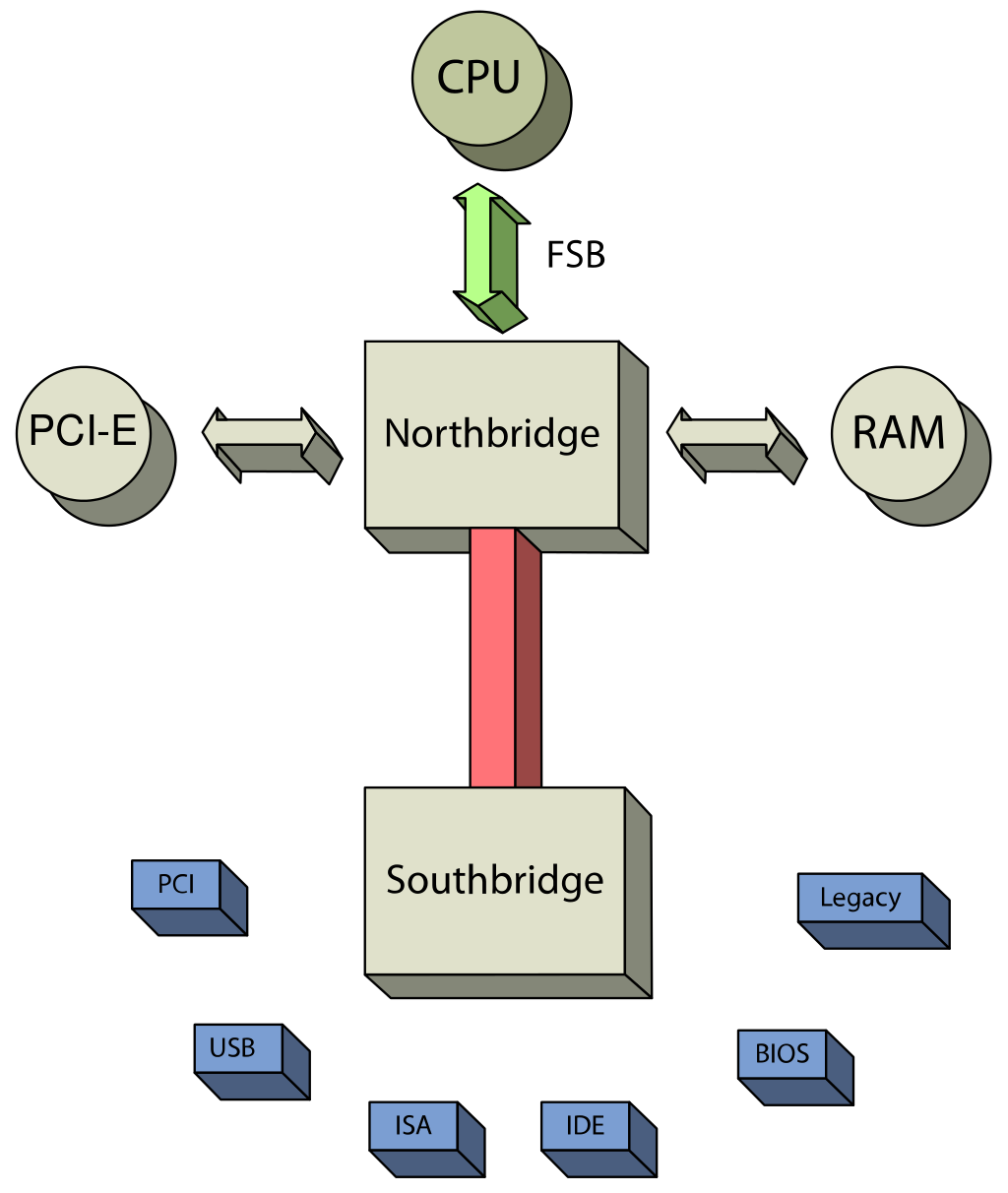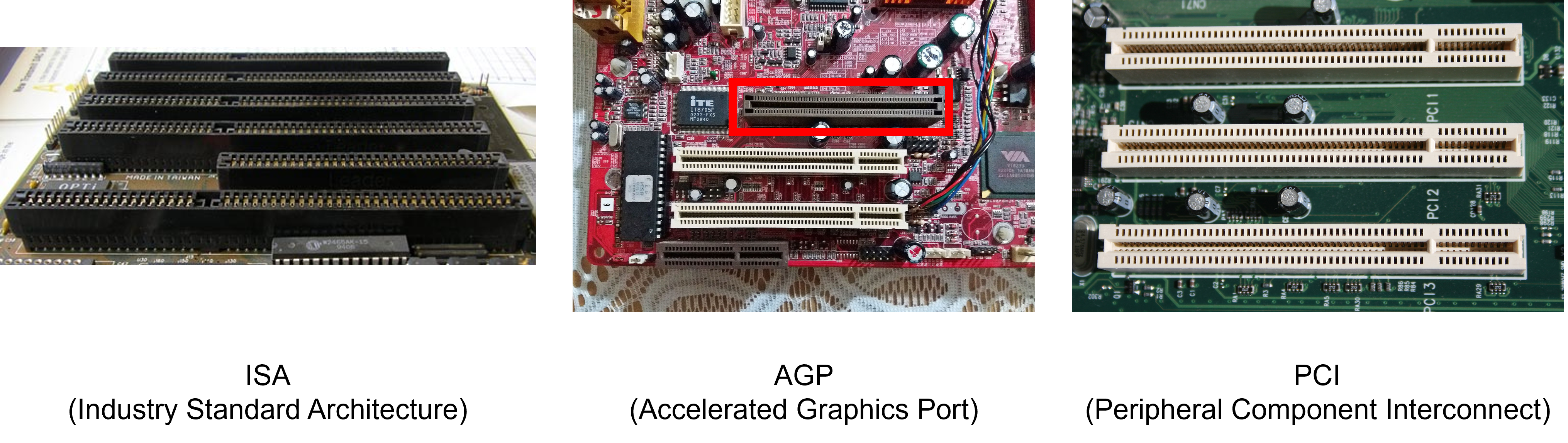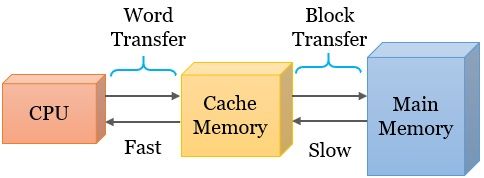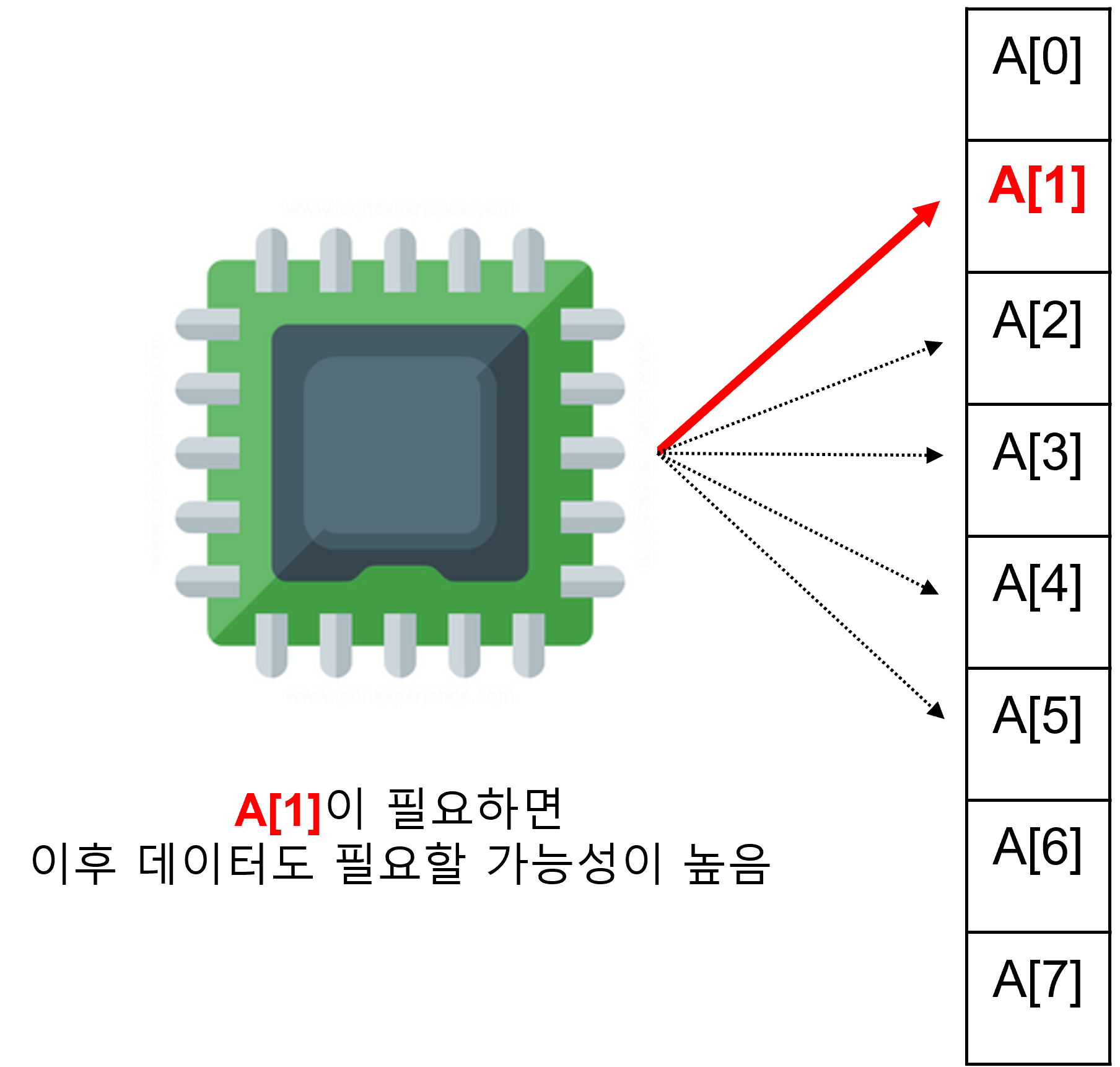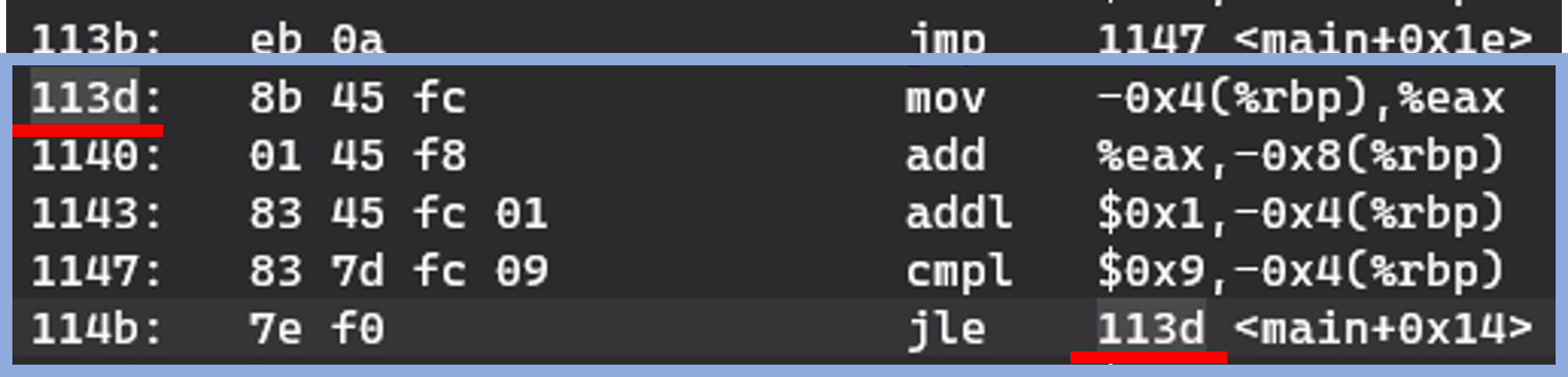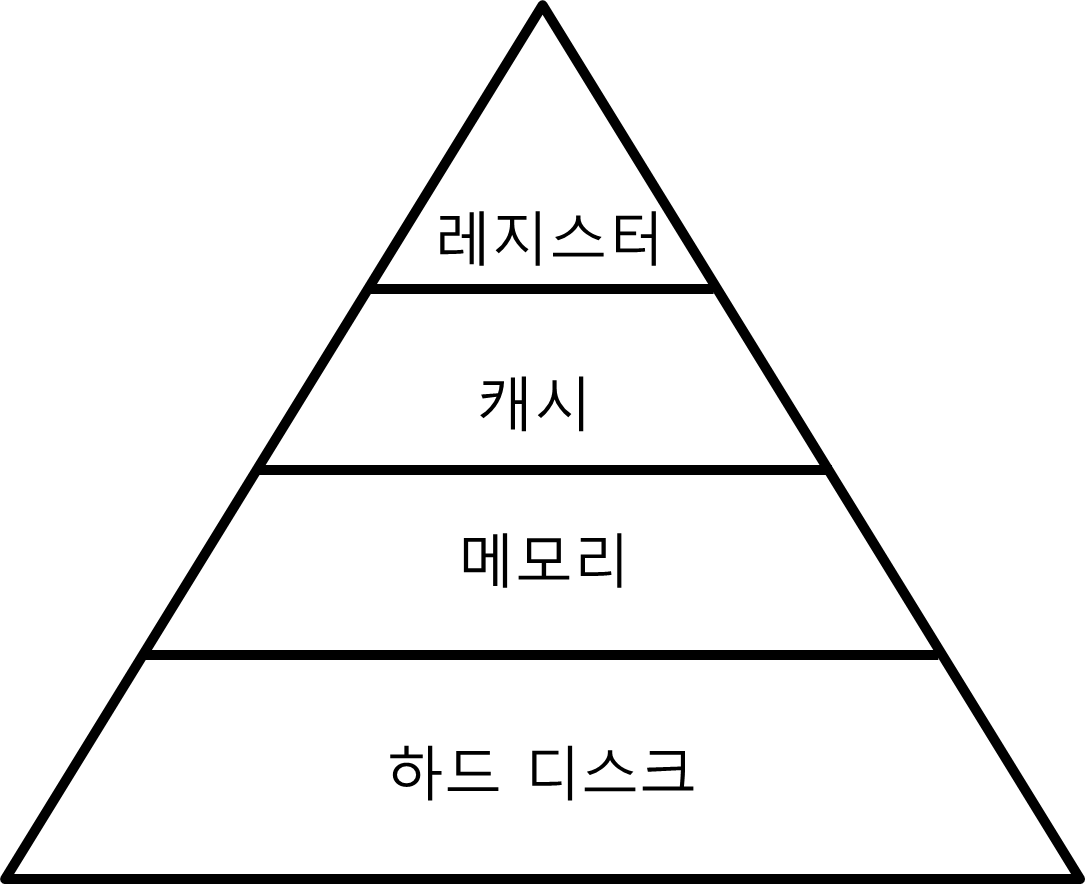컴퓨터 하드웨어 - 4. CPU (3편)
1. 노스브리지 (Northbridge)와 사우스브리지 (Southbridge)
CPU의 언코어 파트는 마이크로아키텍처마다 기능이 조금씩 달라지긴 하지만 보통 캐시 메모리와 주변 장치 (Peripheral) 연결을 위한 기능은 빠지지 않습니다. 거기에 2010년대 이후 CPU의 경우 모델에 따라 내장 그래픽이라고 하는 것도 종종 추가되는데요, 이 포스트에서는 먼저 주변 장치와 관련된 이야기로 시작하겠습니다. 그러기에 앞서 이와 관련된 간단한 역사 이야기를 해보겠습니다.
지금은 역사속으로 사라지며 잘 안쓰이는 용어이지만 과거 CPU에는 노스브리지 (Northbridge)와 사우스브리지 (Southbridge) 라고 하여 CPU가 CPU 외부의 장치와 통신하기 위한 메인보드 내 부품이 있었습니다. 이들을 모아서 칩셋 (Chipset)이라고 부릅니다1.
노스브리지는 상대적으로 메인보드 북쪽에 위치하여 램이나 PCIe 장치 같은 고속 장치와 통신하는 데 쓰였고, 사우스브리지는 IDE, SATA, USB 같은 상대적으로 저속 장치와 통신하는 데 쓰였습니다.
그러나 노스브리지의 경우 램과 PCIe도 모두 고속화가 이루어지기도 하고 반도체 공정의 발전으로 CPU 다이의 집적도가 점점 올라감에 따라 2010년대 이후로는 노스브리지의 모든 기능이 CPU 내부로 옮겨졌습니다. 그럼에 따라 CPU 내에 코어 뿐만 아니라 노스브리지의 기능도 담당하는 영역이 생겨서 이를 언코어라고 부르게 되었습니다2.
상대적으로 (램과 PCIe 대비) 저속 주변 장치를 담당하던 사우스브리지 또한 노스브리지가 없어지기도 했고, 일부 저속 장치 컨트롤러는 CPU 내부로 옮겨지기도 하면서 용어 자체도 자연스레 잘 안쓰이게 되었습니다. 그래서 지금은 사실상 칩셋이라고 하면 과거 사우스브리지의 기능 정도만 남겨두고 대부분 CPU에 통합되었다고 할 수 있습니다3.
2. 주변 장치 (Peripherals)
컴퓨터에서 주변 장치 (Peripherals)라고 하면 보통 CPU와 메모리를 제외한 나머지 장치들을 의미합니다. 여기에는 일반적으로 그래픽 카드 (GPU), 디스크 드라이브 (HDD, SSD), 랜카드와 사운드카드 같은 각종 확장 카드 (Expansion Card)를 의미합니다. 메모리도 원래는 CPU 외부에 있었고 메모리 컨트롤러도 칩셋의 일부인 노스브리지에 있었지만, 컴퓨터 아키텍처 면에서 메모리가 필수불가결한 존재이다 보니 예나 지금이나 주변 장치라고 표현하지 않습니다.
메모리 관련해서 짧게 부연하면, 메모리 컨트롤러는 CPU가 메모리에 필요한 데이터를 쓰거나 가져오기 위해 명령을 내리는 역할을 수행합니다. 즉 기본적으로 메모리에 읽기 (Read) / 쓰기 (Write) 작업을 수행한다고 보시면 됩니다. 또한 메모리는 대부분 DRAM (Dynamic Random Access Memory)의 형태로 구현되는데, DRAM은 주기적으로 refresh 해주는 작업이 필요하기 때문에 이런 작업도 수행하게 됩니다. DRAM과 관련된 얘기는 메모리 파트에서 좀 더 자세히 다루겠습니다.
2.1 PCI Express
주변 장치는 다양한 방식으로 CPU와 소통하게 됩니다. 2023년 많이 쓰이는 주변 장치를 기준으로 예를 들면 그래픽 카드는 PCIe (PCI Express), SSD는 PCIe / SATA, HDD는 SATA라는 방식으로 소통합니다.
특히 PCI Express는 사실상 주변 기기를 연결하기 위한 표준 인터페이스로 자리잡게 되었습니다. 그렇다는 것은 과거에는 생각보다 다양한 인터페이스가 있었다는 것인데 PCIe의 이전 버전인 PCI, 그래픽 카드 전용 인터페이스였던 AGP, PCI 이전부터 쓰였던 ISA 같은 것들이 있었습니다.
이런 다양한 인터페이스가 난립하다가 2003년 PCI의 후속 인터페이스로 PCI Express가 개발되었고 이는 ISA, AGP, PCI에 쓰였던 주변 장치들을 모두 흡수하면서 2010년대 이후로 주변 장치 연결의 핵심 인터페이스로 자리잡게 됩니다.
PCI Express는 레인 (Lane)이라는 개념이 도입되어 레인 수가 많으면 많을 수록 더 높은 데이터 전송률 (대역폭, Bandwidth)을 지원합니다. 이 대역폭은 보통 슬롯의 길이로 구분이 되기는 하나 간혹 긴 슬롯임에도 낮은 수의 레인만 구현된 경우도 있어 자세한 것은 보드의 매뉴얼을 확인해봐야 합니다. 이 레인은 보통 16레인이면 x16, 4레인이면 x4와 같이 표현하기도 합니다.
 다양한 레인의 PCIe 슬롯. 위에서부터 x4, x16, x1, x16 레인입니다. 가장 아래 슬롯은 구형 PCI 슬롯입니다.
다양한 레인의 PCIe 슬롯. 위에서부터 x4, x16, x1, x16 레인입니다. 가장 아래 슬롯은 구형 PCI 슬롯입니다.
이 레인은 장치가 필요로 하는 개수만큼 CPU 또는 칩셋에도 마련되어 있어야 장치의 제 성능을 모두 끌어다 쓸 수 있습니다. 따라서 그래픽 카드 같이 높은 대역폭이 필요하면서도 지연시간 또한 낮을 필요가 있는 장치를 위해 일부 PCIe 레인은 CPU 자체에 내장되는 경우가 일반적입니다. 거기에 SSD 또한 PCIe 위에서 동작하는 NVMe SSD가 대중화되면서 이 SSD를 위한 PCIe 레인까지도 요즘은 거의 다 내장되었다고 봐도 무방합니다4.
PCI Express는 또한 대역폭 향상에 따른 버전도 존재합니다. 처음엔 1.0으로 나왔고 2023년 기준 5.0까지 나와있는 상태입니다. 다만 PCIe 5.0을 지원하는 주변 장치는 2023년 기준으로 대중적인 장비는 아니라 주류는 4.0이라고 할 수 있습니다5.
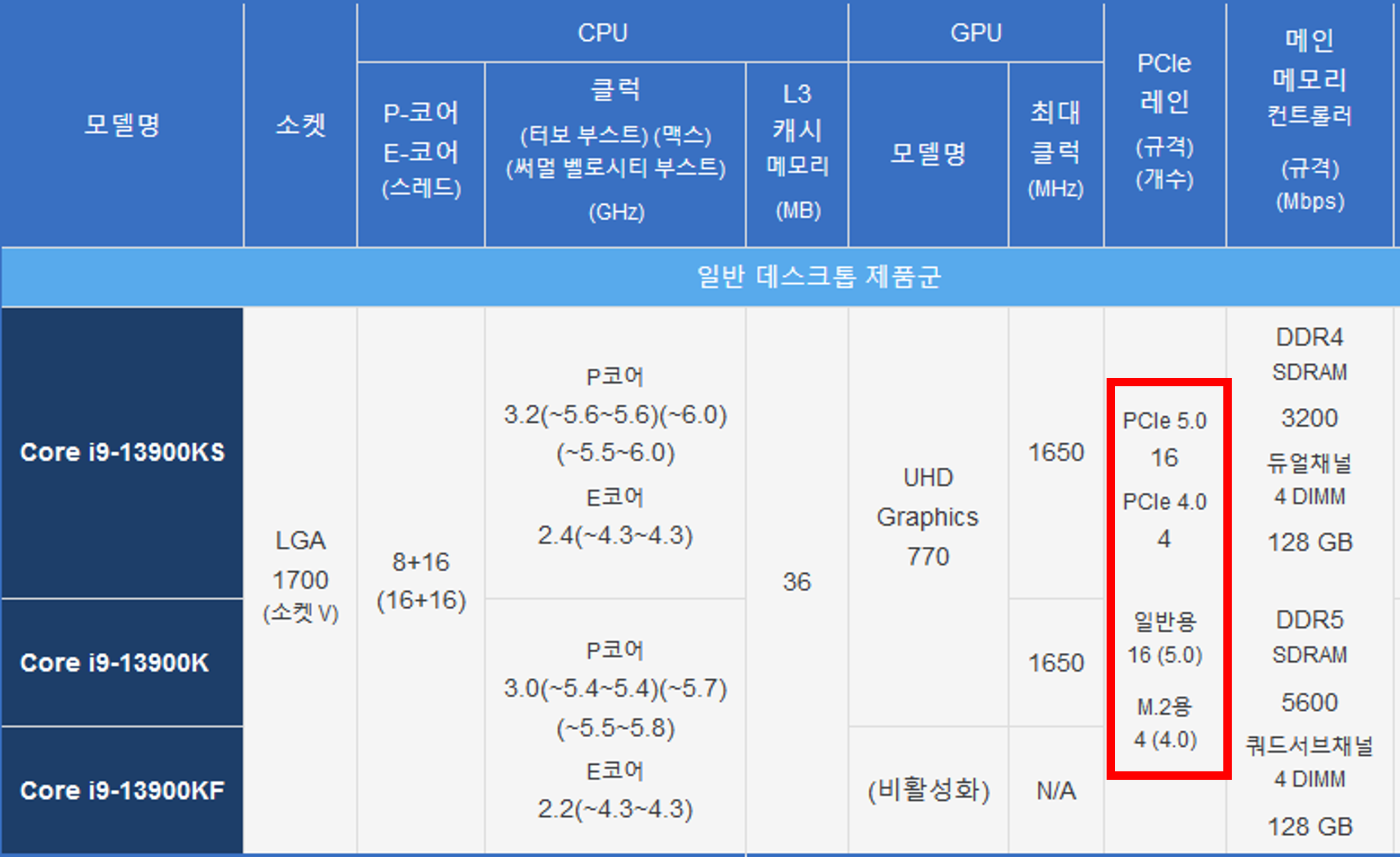 인텔 코어 i 시리즈 13세대 CPU의 PCIe 레인 예시. 일반용이 보통 그래픽 카드가 사용하고, M.2용이 NVMe SSD가 사용하게 됩니다.
인텔 코어 i 시리즈 13세대 CPU의 PCIe 레인 예시. 일반용이 보통 그래픽 카드가 사용하고, M.2용이 NVMe SSD가 사용하게 됩니다.
2.2. 기타 주변 장치
컴퓨터에서 주로 쓰이는 대표적인 주변 장치에는 PCIe 장치 말고도 USB 장치와 디스크 드라이브에 흔히 쓰이는 SATA 장치 등이 있습니다. 이들 또한 일종의 인터페이스이니 당연히 CPU와 통신하기 위한 컨트롤러가 필요합니다만, 사실 이들은 앞서 PCIe에 비하면 꽤나 느린 속도로 동작하는 편이라 보통은 언코어 파트에 있기 보다는 칩셋 쪽에 따로 빠져있는 경우가 많습니다 (역시 항상은 아니고 달라질 수 있습니다).
최신 시스템의 경우 Thunderbolt라고 하는 새로운 규격의 인터페이스도 주변 장치 연결을 위해 사용하는 경우가 있습니다. Thunderbolt는 인텔과 Apple이 합작해서 만든 인터페이스로 초창기에는 라이센스 때문에 맥북과 같은 Apple의 컴퓨터에서만 흔히 볼 수 있었습니다. 하지만 Thunderbolt 3 이후로 포트 모양도 USB Type-C와 동일하게 바뀌고 라이센스도 개방되면서 모바일 기기를 중심으로 널리 퍼지게 되었습니다.
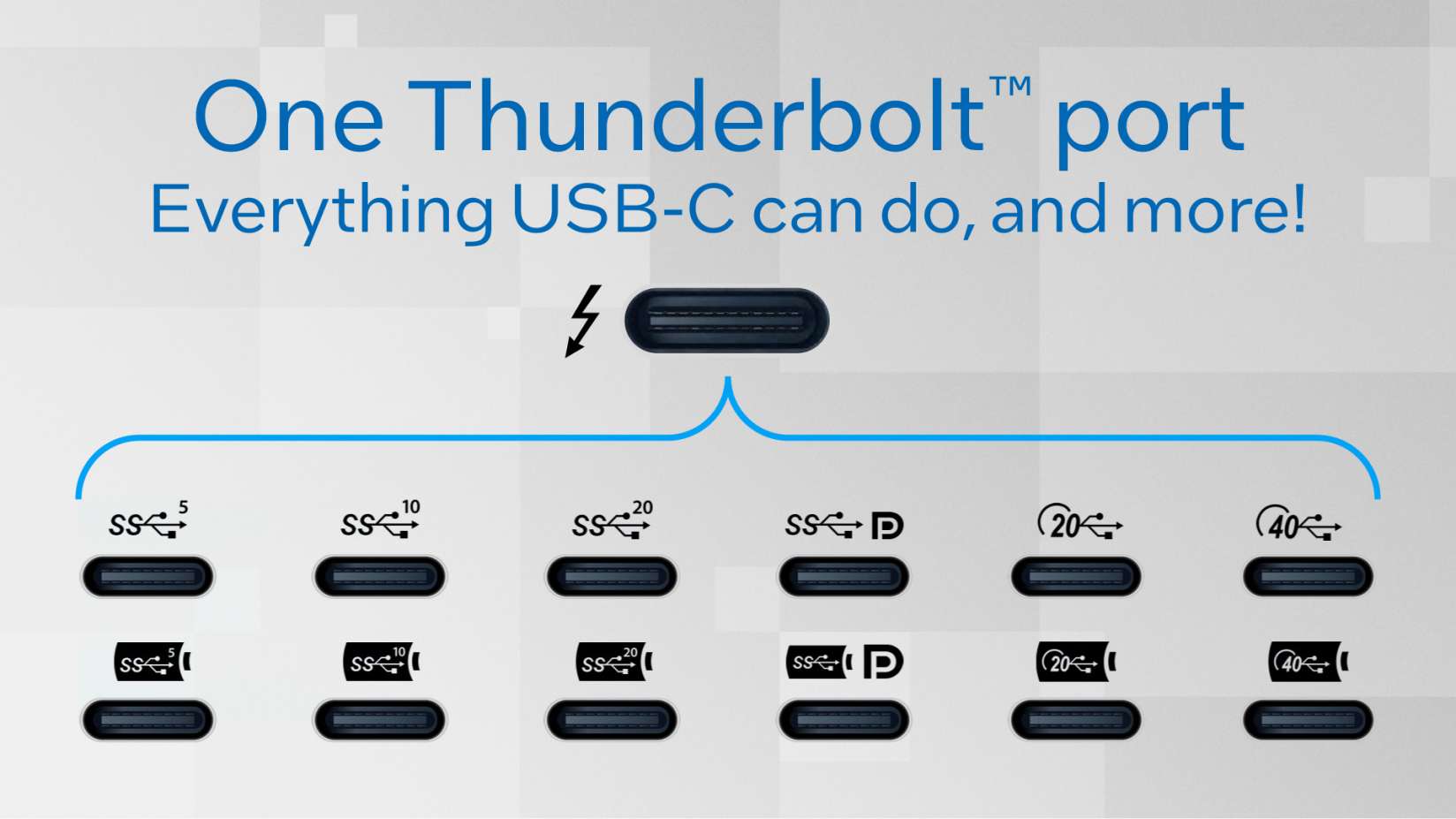 Thunderbolt 포트 하나로 호환 가능한 다른 주변 장치들
Thunderbolt 포트 하나로 호환 가능한 다른 주변 장치들
Thunderbolt의 특징이라면 처음 나왔을 때는 USB보다도 훨씬 높은 대역폭을 구현했다는 것이었습니다. 과거형인 이유는 2023년 기준 Thunderbolt와 USB의 최신 버전끼리 비교하면 Thunderbolt 4도 40Gbps, USB 4도 40Gbps를 지원할 수 있기 때문에 이미 대역폭 면에서는 동일해졌기 때문입니다6.
또 다른 특징은 Thunderbolt 처리를 위한 컨트롤러가 별도로 필요한데 이걸 탑재하려면 인텔로부터 별도 인증을 받아야 하고, 케이블도 이런 제약이 있는 등 생각보다는 채택에 걸림돌이 있는 편입니다7. 다만 그럼에도 PCIe 장비를 Thunderbolt를 통하면 외부에서도 그대로 쓸 수 있다는 특징이 있어서 특정 수요층에게는 어필이 되기도 합니다. 대표적으로는 그래픽 카드를 외부에서 쓸 수 있게 만드는 eGPU라는 것이 있습니다.
 Thunderbolt를 통해 GTX 1080 Ti를 맥북 프로와 연결한 모습
Thunderbolt를 통해 GTX 1080 Ti를 맥북 프로와 연결한 모습
이외에도 주변 장치 인터페이스라고 하면 과거에 키보드/마우스에 많이 쓰였던 PS/2 포트, 마찬가지로 다양한 주변 기기 연결에 사용된 시리얼 포트, 프린터 등에 많이 사용된 병렬 포트 등이 있었습니다. 다만 이들은 모두 현재에 와서는 USB로 통일되었고, PS/2 포트 만이 일부 보급형 메인보드에 한해 살아남아 있습니다.
3. 캐시 메모리 (Cache Memory)
현대 컴퓨터는 CPU가 메모리에 있는 명령어와 데이터를 읽고 쓰면서 작동하는 방식이라고 하였습니다. 그런데 CPU 코어는 계속 발전을 거듭하면서 속도가 굉장히 빨라졌는데, 메모리 속도 향상은 이를 따라잡지 못하면서 둘 사이의 차이가 커지게 되었습니다. 즉 CPU 코어는 항상 메모리의 데이터가 필요한데 메모리 속도가 CPU 코어보다 훨씬 느리니 이에 따른 병목 (Bottleneck) 현상이 점점 문제가 된 것입니다.
따라서 CPU 설계자들은 CPU와 메모리 사이에 CPU 코어에 더 가까운 고속 메모리를 두는 생각을 하였습니다. 이 메모리를 캐시 메모리 (Cache Memory) 라고 합니다. 캐시 메모리는 CPU 내부에 위치하기 때문에 코어와의 거리가 훨씬 가까워져서 빠른 속도로 접근이 가능한 대신 용량은 기존 메모리보다 훨씬 적어지게 됩니다.
캐시 메모리는 현대 PC CPU에서는 절대 빠질 수 없는 핵심 장치이기 때문에 기존 메모리는 그냥 메모리라고 하기 보다는 메인 메모리 (Main Memory)라고 구분해서 부르는 편입니다. 이제 캐시 메모리는 어떤 원리에 의해 CPU 성능에 크게 영향을 미치게 되었는지 간단히 알아보겠습니다. 제 스스로도 간단히라고 쓰는 게 이제 좀 두렵네요..
3.1. 지역성 (Locality)
캐시 메모리는 프로그램의 동작 방식을 이용해 고안된 장치입니다. 프로그램은 실행하는 도중에 필요한 데이터를 계속해서 접근하게 되는데, 이 접근하는 방식에 규칙성이 있다는 점이 관측된 것입니다. 이 규칙성을 지역성 (Locality)라고 하며 보통 아래 두가지 지역성을 얘기합니다.
- 공간 지역성 (Spatial Locality)
- 시간 지역성 (Temporal Locality)
공간 지역성은 만약 CPU가 특정 주소의 메모리를 접근하게 된다면 그 주소 주위의 데이터도 접근할 가능성이 높다는 의미입니다. 프로그래밍을 접해본 분이면 보통 array나 list 같은 곳에 데이터를 넣어놓고 for문을 통해 하나씩 가져오는 작업이 익숙할 텐데, 이때 array나 list의 데이터들은 보통 연속한 메모리 주소에 저장되어 있습니다. 그러므로 하나의 데이터가 필요할 때 근처 데이터도 필요할 확률이 매우 높습니다. 그렇다면 이들을 모두 캐시로 가져오면 다음 데이터가 필요할 때는 굳이 메인 메모리까지 접근하지 않아도 되는 것입니다.
시간 지역성은 한 시점에 접근한 데이터가 머지 않은 미래에 다시 접근될 가능성이 높다는 의미입니다. 위 그림의 예시로 보면 A[1]이 조만간 곧 다시 접근될 가능성이 높다는 것입니다. 좀 더 현실적인 예를 들기 위해 명령어도 메모리에 저장되어 있다는 사실을 계속 염두에 두겠습니다. for문을 도는 명령어라면 조건이 맞는 동안은 같은 명령어들을 반복해서 실행하게 됩니다. 아래 예시는 for문을 도는 코드의 기계어인데, 파란색 상자 안에 주소 113d부터 114b 사이의 명령어들을 반복한다는 의미입니다. 113d 기준으로 보면 마지막 명령어에 의해 조만간 이 주소의 명령어가 또 필요하게 되니 이들이 모두 캐시에 있다면 명령어 접근 또한 훨씬 빠르게 가능할 것입니다.
3.2. 메모리 계층 (Memory Hierarchy)
캐시 메모리가 CPU에 추가되면서 당장 필요한 데이터는 캐시에, 좀 느긋하게(?) 필요한 데이터는 메인 메모리에 두는 식으로 사용이 가능해졌고, 그에 따라 메모리 구조에 계층 (Hierarachy)가 생기게 되었습니다. 계층의 꼭대기에는 가장 빠른 CPU 코어 내의 저장 공간인 레지스터가 있고 그 아래 조금 덜 빠르지만 용량은 조금 더 많은 캐시, 그 아래 더 느리지만 용량은 훨씬 많은 메인 메모리, 이런 식의 계층 구조가 생기게 된 것입니다.
또한 캐시 메모리 또한 발전을 거듭하면서 캐시 메모리 안에서도 계층이 생기게 되었습니다. 보통 요즘 CPU 스펙을 살펴보면 L2 캐시, L3 캐시라는 용어를 흔히 볼 수 있는데 이것이 캐시 메모리의 계층을 의미합니다. L은 Level이라 보시면 되고, L1, L2, L3 순으로 숫자가 늘어날수록 CPU 코어에서 멀어지게 됩니다.
이 중에서 코어에 가장 가까운 L1 캐시의 경우 명령어만 저장하는 캐시와 데이터만 저장하는 캐시로 나누는 경우가 일반적입니다. 각각 L1I (Instruction)와 L1D (Data) 캐시라고 부르며, 여담으로 이렇게 명령어 저장을 위한 메모리와 데이터 저장을 위한 메모리를 따로 구분한 구조를 하버드 아키텍처 (Harvard Architecture)라고 부릅니다. 즉 현대 컴퓨터는 큰 그림에서는 폰 노이만 아키텍처이지만 그 안에서 L1 캐시는 하버드 아키텍처의 특징도 가지고 있다고 할 수 있습니다.
L1 캐시들과 L2 캐시는 CPU 코어와 정말 가까운 게 중요하고 성능에도 많은 영향을 미치기 때문에 보통 CPU 코어 내에 같이 들어가게 됩니다. 그래서 용량도 마이크로아키텍처마다 다르긴 하나 L1 캐시는 보통 코어당 32KB (L1I와 L1D 모두) 정도, L2 캐시는 1MB가 되지 않는 수백 KB 정도의 용량만을 가진 경우가 일반적입니다8. 반대로 L3 캐시는 보통 CPU 내의 모든 코어가 공유 (shared)하는 형태로 구현을 하고 그에 따라 CPU 코어 외부에 위치하게 됩니다. 즉 언코어 부분에 있다고 보시면 되고 그에 따라 용량도 CPU가 가지는 코어 수에 따라 조금씩 다르지만 수십 MB 정도의 용량을 가지는 것이 일반적입니다.
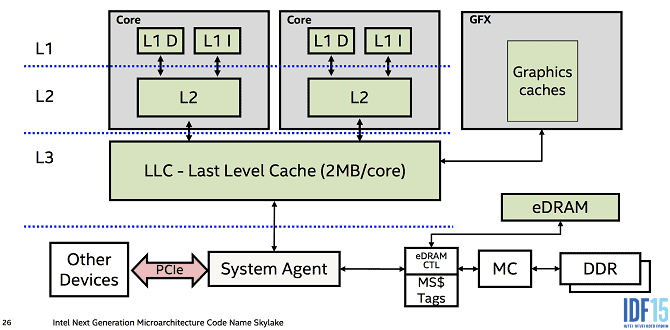 캐시의 계층 구조. L3 캐시는 모든 코어가 공유하는 형태로 있음을 확인할 수 있습니다.
캐시의 계층 구조. L3 캐시는 모든 코어가 공유하는 형태로 있음을 확인할 수 있습니다.
캐시 메모리 내용을 마치기에 앞서 캐시를 조금이라도 공부해보신 분이면 뭔가 내용이 많이 빠져 있는 느낌을 가지실 것 같습니다. 캐시 히트와 미스, 캐시와 관련된 다양한 정책들이 그것인데 사실 이들이 캐시 메모리의 핵심 내용이라 할 수 있습니다. 이들은 분명 중요한 내용이 맞는데 저는 CPU 파트의 분량도 이미 너무 방대해졌고 내용 자체도 쉽지는 않은 편이라 따로 심화편에서 다루는 게 낫다고 판단하였습니다. 심화편에서 캐시 메모리만 집중적으로 다루는 포스트를 준비해보도록 하겠습니다.
4. 내장 그래픽 (Integrated Graphics)
마지막으로 언코어 파트에서 다룰 내용은 내장 그래픽 (Integrated Graphics) 입니다. 그래픽이라는 이름이 붙었으니 기본적으로는 화면을 출력하기 위한 장치라고 할 수 있습니다.
1990년대까지만 해도 PC에서 화면을 출력하는 것 또한 모두 CPU가 담당했었습니다. 그런데 영상 매체의 발달로 점점 더 복잡하고 화려한 그래픽을 컴퓨터로 처리할 필요가 생겼는데, 이를 모두 CPU가 담당하게 되니 컴퓨터 성능에 영향을 미치게 되었습니다. 그래서 그래픽 처리만을 위한 별도의 장치인 그래픽 연산 장치 (Graphics Processing Unit, GPU)가 생겨나게 됩니다. 이 GPU를 가지는 부품이 흔히 말하는 그래픽 카드입니다.
그래픽 카드는 발전을 거듭하면서 고사양 게임은 물론이며 3D 렌더링, 미디어 작업, 요즘은 AI에도 절찬리에 쓰이는 등 활용폭도 넓어지고 성능도 지속적으로 발전하게 되었습니다. 그런데 그래픽 카드는 아무래도 다소 고사양을 염두에 두다 보니 크기도 크고 전력 소모도 심할 수 밖에 없습니다. 그래서 고사양 그래픽 카드가 필요 없는 상황임에도 이를 장착하기에는 돈도 돈이고 여러모로 좀 거추장스러울 수 밖에 없게 된 것입니다.
그래서 CPU 제조사들은 2010년대에 접어들면서 간단한 그래픽 처리만을 위한 GPU를 CPU에 내장하기 시작합니다. 이것이 바로 내장 그래픽이라고 불리는 것입니다. 반대로 기존에 별도로 장착하던 그래픽 카드는 외장 그래픽 (Dedicated Graphics)9이라고 구분해서 부릅니다. 이 내장 그래픽은 고성능은 아니지만 화면 출력과 적당한 영상 재생에는 전혀 무리가 없을 스펙으로 하여 노트북과 사무용 컴퓨터를 중심으로 그래픽 카드의 필요성을 크게 절감하게 됩니다. 그리고 고성능 그래픽 카드를 쓰는 상황이어도 이 그래픽 카드가 망가졌을 경우 임시 화면 출력용으로도 간간히 쓰이게 됩니다.
내장 그래픽 관련해서는 인텔과 AMD의 행보가 사뭇 다릅니다. 인텔의 경우 처음 GPU를 내장했을 때는 성능이 정말 좋지 못해서 원래는 GPU가 그래픽 처리 가속의 목적으로 만든 것인데 그래픽 감속기(…) 라는 오명으로 불리기도 했었습니다. 그런 인식을 의식해서인지 2010년대 이후로는 마침 AMD CPU 성능과 격차도 많이 벌려놨겠다, CPU 쪽은 힘을 빼고 내장 그래픽 성능 향상에 엄청 집중하게 됩니다. 그래서 2015년 이후로는 일부 내장 그래픽 특화 제품군에 한해 당대 캐주얼한 게임은 물론 조금은 고성능 GPU를 요구하는 게임도 돌릴 정도의 성능은 되었다는 평입니다. 더불어서 인텔 내장 그래픽은 영상 재생에 있어 경쟁사 대비 큰 강점을 보이는 편입니다. 이 말은 코덱 얘기가 필요하여 좀 복잡하지만, 쉽게 더 폭 넓은 코덱의 영상을 재생하는 데 유리하다 정도라고 정리할 수 있습니다.
AMD는 반대로 2010년대 초반에 나온 CPU 제품들이 망하면서(…) 플레이 스테이션과 XBox 같은 콘솔 게이밍 기기에 집중하게 됩니다. 이들 제품들은 아예 목적이 게임이니 GPU의 성능이 중요할 수 밖에 없는데 이런 시스템을 위해 GPU 성능에 특화된 CPU 제품군을 만들게 됩니다. AMD에서는 이를 APU (Accelerated Processing Unit)라고 하여 인텔의 내장 그래픽과는 다르다! 라고 주장하지만 사실 일반 사용자 입장에서 크게 다른 사용감을 느낄 수는 없습니다. 다만 AMD는 인텔과는 달리 CPU 뿐만 아니라 외장 그래픽에 들어가는 GPU(라데온)도 자체적으로 만들고 있었는데, 이 GPU의 구조를 거의 그대로 가져와서 CPU에 들어가게끔 크기만 줄이는 형식으로 APU를 만듭니다. 물론 크기를 줄인 만큼 성능이 기존 외장 그래픽에는 당연히 못 미치지만, 구조가 구조인 만큼 이 APU들은 확실히 인텔 내장 그래픽과는 차별화된 3D 성능을 보여주는 데 성공했습니다. 이 성능 격차는 라이젠의 성공 이후로도 여전해서 외장 그래픽까진 필요 없지만 적당히 게임을 즐기고 싶은 사람들 대상으로 나름 인기를 끄는 데 성공합니다. 하지만 반대로 인텔 내장 그래픽 대비 영상 재생 면에 있어선 좀 뒤쳐지는 면이 단점이라고 할 순 있습니다.
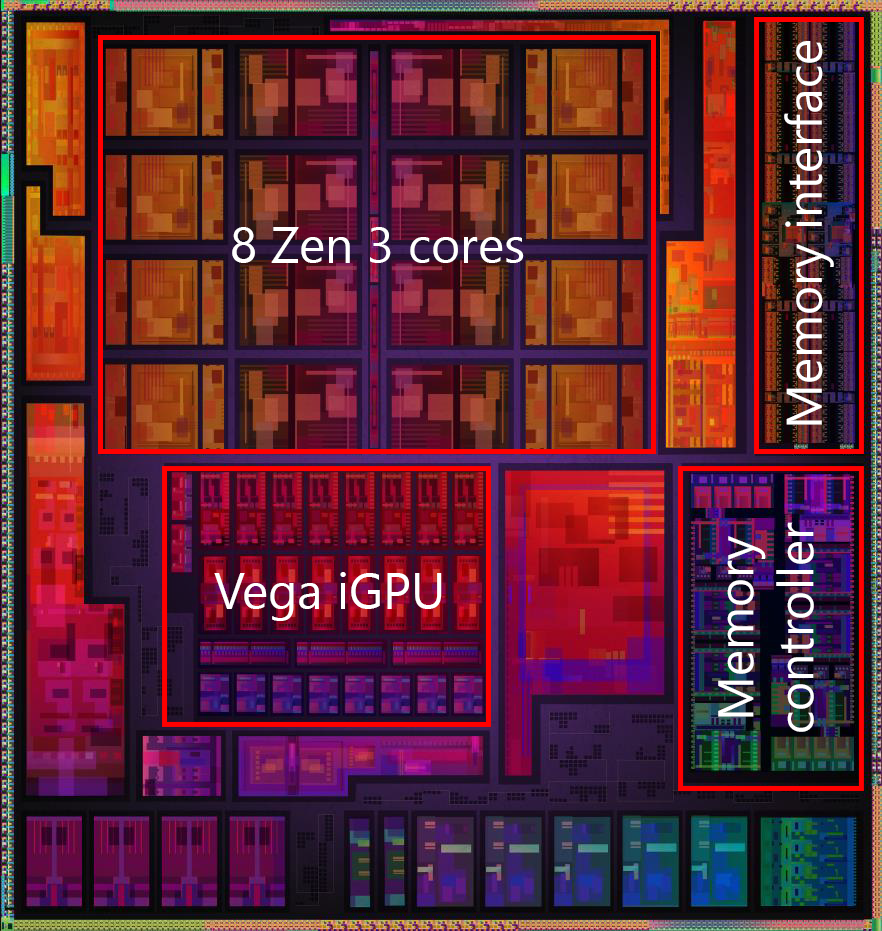 2023년 최신 라이젠 APU인 세잔 (Cezanne)의 die shot. Vega iGPU라고 표시한 영역이 내장 그래픽 부분입니다.
2023년 최신 라이젠 APU인 세잔 (Cezanne)의 die shot. Vega iGPU라고 표시한 영역이 내장 그래픽 부분입니다.
5. 정리
여기까지 하여 드디어 CPU의 언코어 파트까지 모두 알아봤습니다. CPU가 무엇인지에서 시작해서 어떤 일을 하는지, 어떤 요소들이 대표적으로 존재하는지만 정리하고자 했는데 생각보다 분량이 엄청 길어졌습니다.
그래도 나름 전공 서적에서 다루는 핵심은 다루면서 복잡한 내용은 최대한 빼고자 노력해 보았는데요, 그러면서 설명이 좀 더 길어진 감도 없지 않아 있는 것 같습니다. 아무쪼록 누군가에겐 도움이 되셨길 바라면서 CPU 파트는 여기서 마치도록 하겠습니다. 좀더 복잡한 내용은 심화편을 생각해보고 있는데 글 하나를 쓰는 데 걸리는 시간을 보니 언제 될지는 모르겠네요…
아무튼 다음 파트는 메모리 파트로 찾아뵙도록 하겠습니다. 감사합니다.
후술하겠지만 칩셋이라는 용어는 지금도 계속 쓰이며 칩셋 부품도 있습니다. 다만 노스브리지와 사우스브리지라고 불리지 않을 뿐입니다. ↩︎
이 설명은 대부분 인텔의 마이크로아키텍터처를 기준으로 작성된 것입니다. 그렇지만 AMD도 크게 다르지는 않으며 인텔과는 부르는 용어와 도입된 시기 등이 조금씩 다를 뿐입니다. ↩︎
https://en.wikipedia.org/wiki/Chipset#Move_toward_processor_integration_in_PCs ↩︎
다만 NVMe SSD의 경우 PCIe로 통신하는 것은 맞지만 슬롯의 모양이 예시로 보인 것과는 다소 다른 모양입니다. 해당 폼팩터는 M.2라고 하는데 SSD 파트에서 자세히 다룰 예정입니다. ↩︎
물론 기술적으로 들여다 보면 차이는 있겠지만 저도 그 정도로 자세히는 모르겠습니다.. ↩︎
그래서 노트북 같은 경우에 인텔 CPU 모델은 당연히 대부분 Thunderbolt가 있는데 AMD CPU 모델은 빠져 있는 경우도 간혹 있습니다. ↩︎
2023년 최신 CPU들은 L2 캐시도 코어당 1MB를 넘는 경우도 흔합니다. ↩︎
외장 그래픽은 영어로 External이 아닌 Dedicated라고 주로 표현합니다. 영어권에서 내장 그래픽은 CPU에 통합된 (Integrated) 그래픽이라는 의미를 가지고 그 반대인 외장 그래픽은 그래픽 전용 (Dedicated) 카드라는 의미로 쓰이기 때문입니다. 그래서 보통 각각 iGPU와 dGPU라고 줄여서 표현하기도 합니다. ↩︎